GoAccessは、Unix/Linuxシステム上のWebサーバー用のリアルタイムログアナライザーです。また、Webブラウザを介してログにアクセスできます。主な目的は、ユーザーがWebブラウザを必要とせずにWebサーバーの統計をリアルタイムで分析および表示するための迅速な方法を提供できるようにすることです。
ほとんどのウェブログ形式(Apache、Nginx、Amazon S3、Elastic Load Balancing、CloudFront、Caddyなど)をサポートしています。ログの形式を設定して使用するだけです。 GoAccessは、完全な自己完結型のリアルタイムHTMLも生成します。 レポート。分析、監視、データの視覚化に役立ちます。 JSONもサポートしています およびCSV レポート。
このチュートリアルでは、LinuxシステムにGoAccessをインストールして使用する方法について説明します。
GoAccessのインストール
ほとんどのLinuxオペレーティングシステムの公式リポジトリには、GoAccessパッケージが含まれています。そのため、パッケージマネージャーを使用して簡単にインストールできます。
- Debianベースのシステム:
sudo apt-get update && sudo apt-get install goaccess -y - Redhatベースのシステム:
yum install goaccess - Arch Linux:
pacman -S goaccess
その他のオペレーティングシステムについては、このページにアクセスしてGoaccessをインストールしてください。
ターミナルからGoAccessを使用する
使用しているオペレーティングシステムとWebサーバーに基づいてログファイルを選択します。 Debianベースのシステムでは、ログは/var/log/apache2 の下に生成されます ディレクトリとRedhatベースのシステムApacheは、/var/log/httpd の下にログを作成します ディレクトリ。 -f を使用します goaccessコマンドでログファイルを定義するオプション。
goaccess -f /var/log/apache2/access.log
次に、ログ形式を選択します。デフォルトのApacheログ形式はCOMBINEDです。
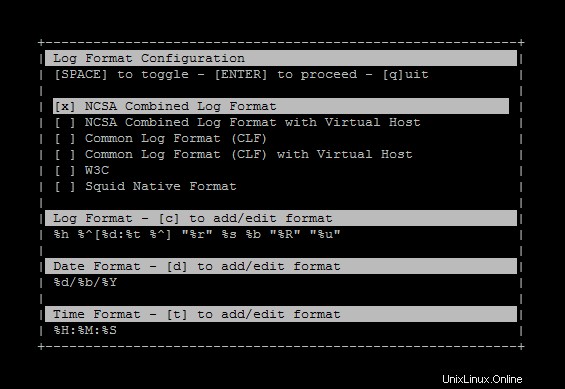
GoAccessでは、--log-formatを使用してログ形式を定義することもできます。 コマンドラインオプション。たとえば、COMBINEDログ形式を使用するには、コマンドは次のようになります。
sudo goaccess /var/log/apache2/access.log --log-format=COMBINED
以下のような出力がシステムコンソールに表示されます。
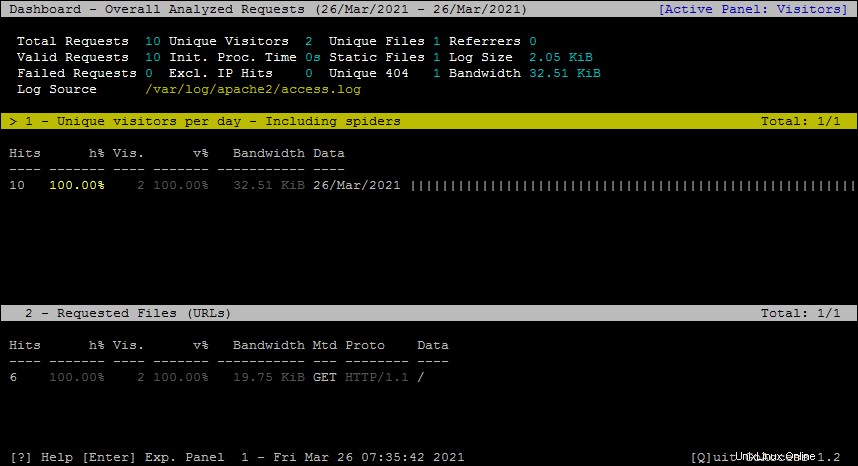
「Q」を押して、GoAccessターミナルビューアを終了します。
WebダッシュボードでのGoAccess出力の表示
GoAccessを使用すると、ユーザーはHTML、JSON、CSVなどのさまざまな形式でレポートを生成できます。 HTML形式は、すべてのデータを視覚的な形式で含むhtmlページを生成します。次のコマンドを使用してhtmlファイルにレポートを生成できます。
/var/www/htmlの下にhtmlレポートファイルを作成しましょう 、これは私のApacheサーバーに設定されているデフォルトのドキュメントルートです。次のコマンドは、htmlレポートを生成します:
sudo goaccess /var/log/apache2/access.log --log-format=COMBINED -a -o /var/www/html/report.html
- -a –ホストごとのユーザーエージェントのリストを有効にする
- -o –出力ファイルの定義に使用されます
- 出力形式は、出力ファイル名拡張子に基づいて自動的に選択されます
次に、サーバーのIPアドレスまたはドメイン名を使用してreport.htmlにアクセスします。
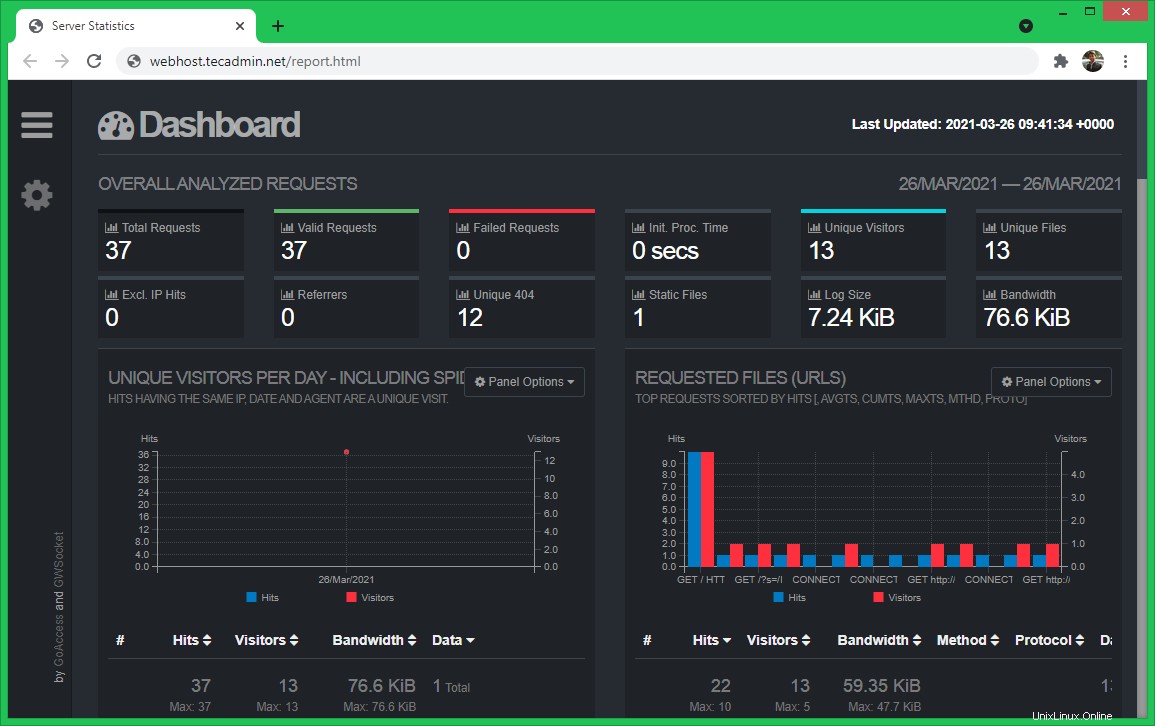
詳細情報を表示するには、Webページまで下にスライドします。
Webダッシュボードファイルの自動更新
goaccessコマンドをスケジュールして、定期的にhtmlレポートを更新できます。次のコンテンツを含むシェルスクリプトを作成します。
/opt/goaccess.sh:
Shell| 12 | #!/ bin / bashsudo goaccess /var/log/apache2/access.log --log-format =COMBINED -a -o /var/www/html/report.html |
次に、上記のスクリプトをcrontabでスケジュールします。
sudo crontab -e
次のコンテンツをファイルの終わりに追加します
#Cron job to update Goaccess HTML repot * * * * * /opt/goaccess.sh
crontabを保存して閉じます。
結論
このチュートリアルでは、Webサーバーのログを視覚的な形式で表示するための豊富なGoAccessユーティリティについて学習しました。